在ZYNQ上移植UCOSIII
版本:Vivado2018.3
UCOS对Xilinx SDK适配的版本:Version1.45
注意:目前这个是Micrium官网的最新版本,该版本支持Vivado2019.1。但测试使用的是Vivado2018.3。
先看官网提供的库:
DesktopMicrium_Xilinx_Repo_1_45ucos_v1_45
将Micrium_Xilinx_Repo_1_45解压到一个固定位置(无中文路径的固定位置)
ucos_v1_45下面有三个文件夹,如图:
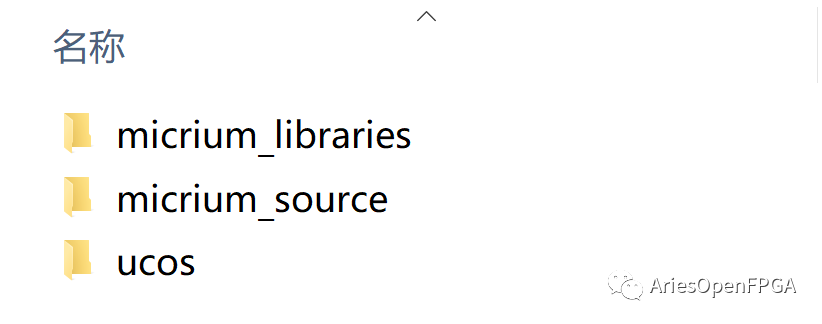
这三个文件夹都需要,但在SDK中仅需要定位到ucos目录下(待会会上图)
教程:
在Vivado上配置好硬件信息,因为大家用的板子不一样,需要配置的硬件信息也不一样,就不给大家工程了。
一、新建Vivado工程
建立好工程,新建BlockDesign,添加IP(搜索ZYNQ),根据自己板子配置各种信息,导出硬件信息。
二、配置SDK
加载SDK,点击Xilinx然后点击Repositories进入如下界面
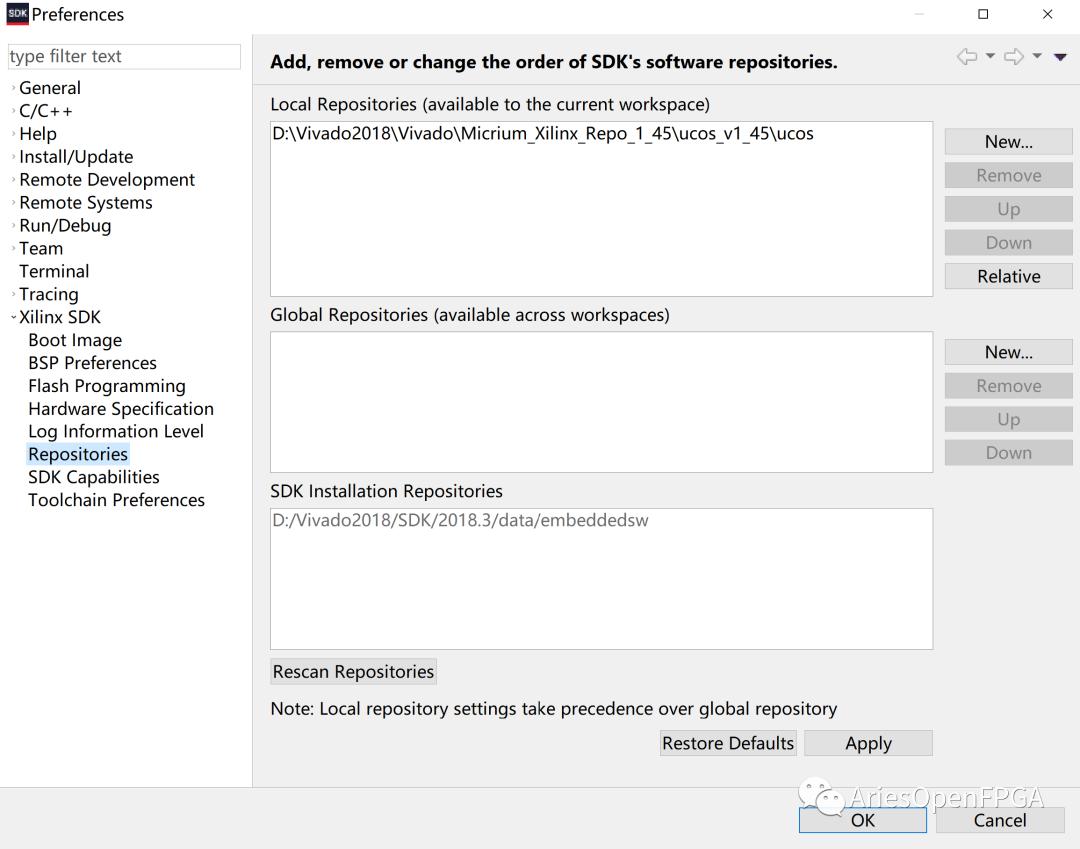
在LocalRepositories下选择new定位下载的库到ucos_v1_45ucos(你自己放文件的位置)但ucos_v1_45下的其它两个文件夹不要删除。
三、新建Application
选择FilenewApplication进入如下界面
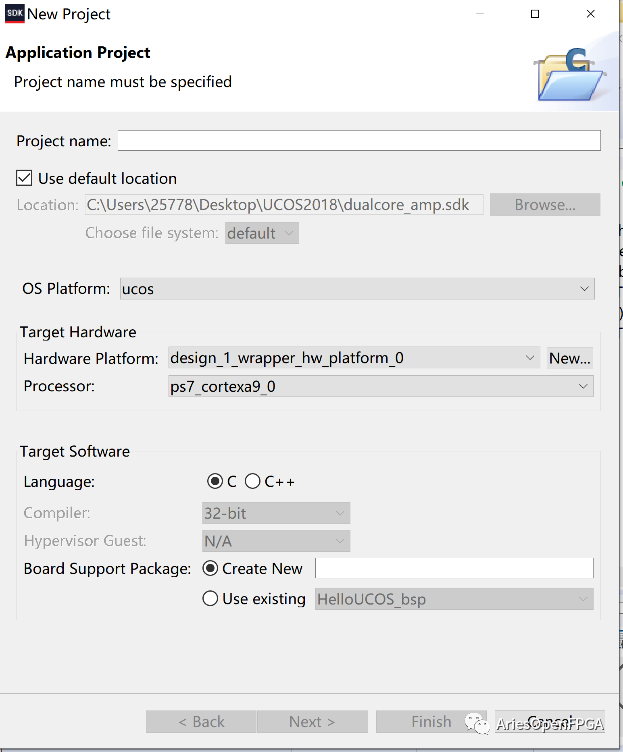
填好工程名字,在OS Platform 选择ucos,点击next进入Templates页面
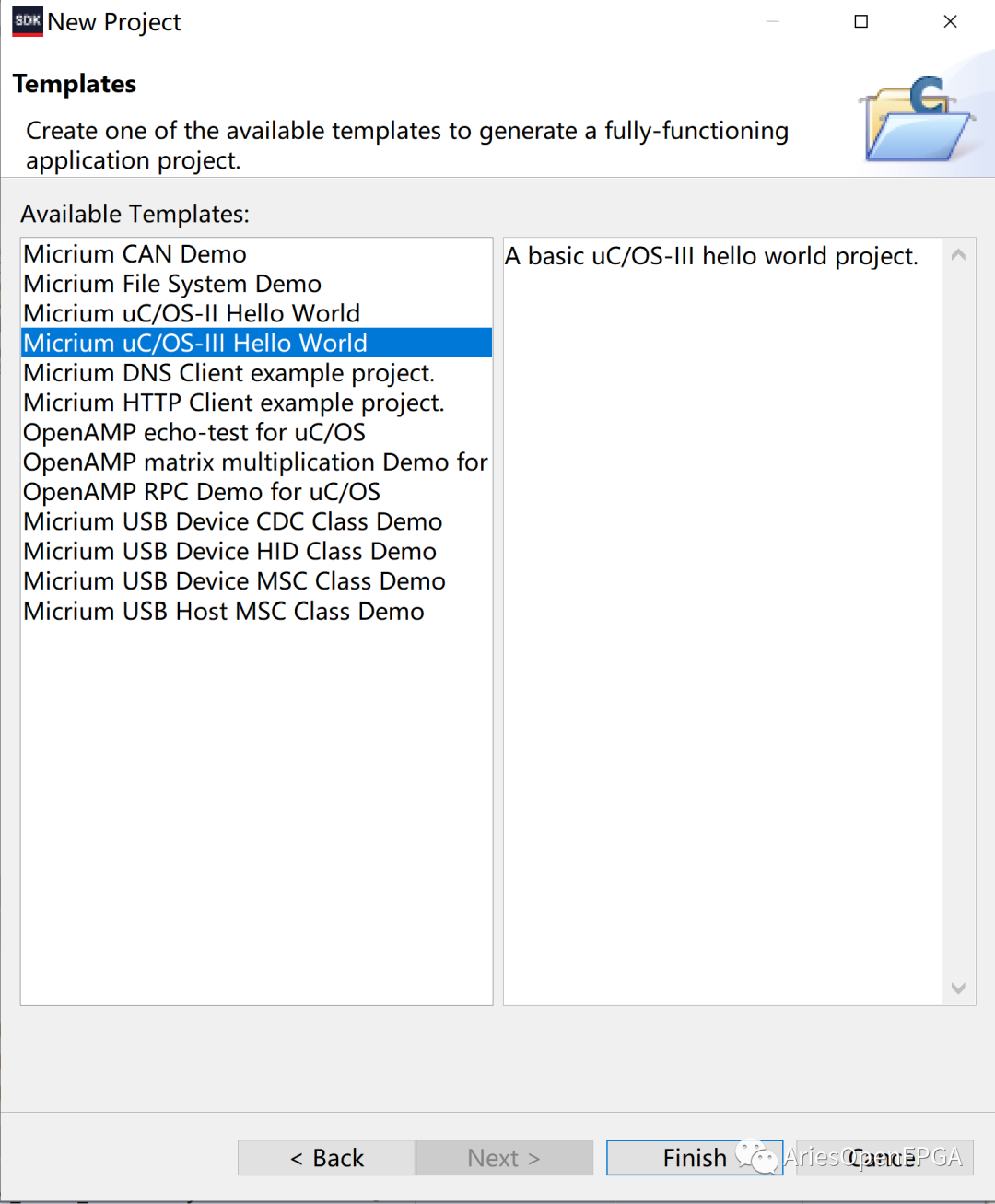
点击页面中的Hello Word测试模板,点击Finish,编译即可。
这个教程是经过测试的,因为硬件平台不一致,给大家工程的意义不大,所以就不给了,这里仅给压缩的UCOS文件。
如果是新手不会自己建立Vivado工程以及硬件配置,可以参考市面上的ZYNQ教程,都很详细。使用他们ARM侧的裸机Hello Word教程,Vivado侧不用改,到SDK侧再按照我给的教程。祝大家使用UCOS顺利!
-
硬件
+关注
关注
11文章
3338浏览量
66239 -
Zynq
+关注
关注
10文章
610浏览量
47188 -
Vivado
+关注
关注
19文章
812浏览量
66574
原文标题:UCOSIII在ZYNQ上教程
文章出处:【微信号:zhuyandz,微信公众号:FPGA之家】欢迎添加关注!文章转载请注明出处。
发布评论请先 登录
相关推荐
每次Vivado编译的结果都一样吗

【RA-Eco-RA0E1-32PIN-V1.0开发板试用】使用 RASC 建立 Keil 工程、烧录测试
使用Vivado通过AXI Quad SPI实现XIP功能
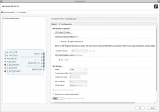
Vivado使用小技巧


InRouter与Juniper SRX如何建立IPSec隧道配置?
下位机硬件选型与配置研究
ABB变频器的硬件配置详解
e203自定义指令硬件模块设计,在vivado硬件里自定义指令识别为非法指令怎么解决?
嵌入式软件工程师和硬件工程师的区别?
如何在AMD Vivado™ Design Tool中用工程模式使用DFX流程?
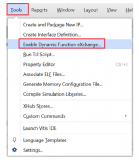
深入探索Vivado非工程模式FPGA设计流程
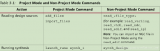
详解Vivado非工程模式的精细设计过程





 如何建立Vivado工程以及硬件配置
如何建立Vivado工程以及硬件配置










评论